用PPT2010实现PPT转视频问题答疑
- 格式:doc
- 大小:1.71 MB
- 文档页数:3




ppt2010怎样添加视频
我们可以在制作ppt文档的时候为其添加视频文件,那么,怎样在ppt2010中添加视频文件呢?下面就让店铺告诉你ppt2010怎样添加视频的方法。
ppt2010添加视频的方法:
打开office powerpoint,点击“插入”- “视频”- “文件中的视频”
弹出“插入视频文件”对话框,选中视频点击“插入”
把鼠标放到添加的视频画面上面,点击鼠标右键,再点大小和位置,
我们看到原始尺寸,宽度和高度是多少?记下来,然后点击关闭。
再进入菜单“设计”- “页面设置”输入刚才我们看到的原始尺寸宽度和高度,然后确定。
这一步主要是设置ppt的宽度和高度。
设置ppt的宽度和高度,设置的其实就是视频的宽度和高度,这时候我们需要把视频调成原始尺寸然后与ppt刚好对应。
我们再在视频画面上点击鼠标右键,点击大小和位置
我们这时候又回到了这个界面,点击重设,然后再点击左边的位置
水平和垂直都设置为0 然后点击右下角关闭回到ppt主界面菜单“切换”“换片方式”单击鼠标时前面去掉打勾
选中ppt中的视频然后点击菜单“播放”“开始”选择自动
到这一步,ppt算是设置好了,然后我们点击左上角保存为ppt文件。

ppt怎样添加视频
ppt添加视频的方法:
使用ppt2010来演示(同样的效果在2007中是相同的),准备好视频(最好不要使用“rmvb”,建议使用powerpoint里面直接支持的视频格式有avi,mpg,wmv,asf。
),打开powerpoint2010版本:
进入“插入”菜单选项卡,找到“媒体”选项组中,选择“视频”,有三种视频可插入:文件中的视频、来自网站的视频以及剪切画视频,可自己了解下各自的视频来源特色。
这里我们选择插入的视频来源于“文件中的视频”,在弹出的“插入视频文件”窗口中选择视频路径,然后选中视频,单击“插入”:
如果你是ppt2007或者ppt2003版本,在插入视频后会弹出“您希望在幻灯片放映时如何开始播放影片?”,这里看个人需求是选择“自动”还是“在单击时”(顾名思义,选择“自动”是全屏后自动播放视频,如果选择“在单击时”则是全屏后单击一下鼠标左键再看是播放视频)。
而在ppt2010中是没有这个选项的,但是会有一个“播放的”菜单选择,可在里面的“视频选项”组中将开始选择为“自动”或者“单击时”:
视频插入ppt后,可以将鼠标移动到视频窗口中,单击一下下面的播放暂停按钮,视频就能播放或暂停播放。
如果想继续播
放,再用鼠标单击一下即可。
可以调节前后视频画面,也可以调节视频音量:
ppt2010中,还可以随心所欲地选择实际需要播放的视频片段:点击“播放”选项菜单中的“剪裁视频”按钮,在“剪裁视频”窗口中可以重新设置视频文件的播放起始点和结束点,从而达到随心所欲地选择需要播放视频片段的目的:
看了ppt怎样添加视频的人。


ppt2010怎样导出为视频的方法
ppt2010自带的转视频功能,不需另外下载插件,可以一并录制背景音乐,转换时间短,清晰度高,但是新手不会,怎么办?有简单易懂的方法吗?接下来店铺举例简单的例子告诉大家ppt2010导出为视频的方法。
ppt2010导出为视频的方法
打开ppt2010。
点开左上角“文件”—“打开”—找到你要打开的ppt文件。
检查幻灯片播放是否有误,如已全部制作完成,将其另存为“pptx”格式。
(必须是pptx格式才可以转视频)。
依旧是点开左上角“文件”—“另存为”—修改文件名,选择保存类型为“pptx”
点开“文件”—“保存并发送”—“创建视频”
注意右侧有两个选项,1。
“计算机和HD显示”,此列,我选择了第一项,各位请根据具体需要自行选择
“使用录制的计时和旁白”。
此列,我选择使用录制的计时和旁白。
因为我制作的ppt已经排列过计时。
也请各位根据具体情况自行选择。
设置好后,“创建视频”
选择要保存的位置,修改文件名,选择保存类型“WMV”,保存等待即可。

PowerPoint中的嵌入式视频和互动演示技巧第一章:介绍PowerPoint中嵌入式视频的优势PowerPoint是一款广泛使用的演示软件,允许用户创建具有有效内容和吸引力的演示文稿。
其中,嵌入式视频是一种强大的工具,它能够为演示添加丰富的内容和多样化的媒体形式。
嵌入式视频可以将复杂的概念转化为生动的图像,并通过视觉和听觉的方式吸引观众的注意力。
此外,通过使用嵌入式视频,可以简化信息传递的过程,使观众更容易理解和记忆演示的内容。
第二章:嵌入式视频的添加和编辑技巧在PowerPoint中,嵌入式视频的添加和编辑相对简单。
首先,我们可以通过“插入”功能中的“视频”按钮将视频文件嵌入到演示中。
嵌入后的视频可以在演示中直接播放,而不需要依赖外部视频播放软件。
嵌入式视频的编辑也非常方便。
用户可以调整视频的大小、位置和播放方式,以便与演示的其他元素相配合。
此外,PowerPoint提供了多种视频编辑工具,如视频播放速度的调整、剪辑和视频特效的添加等,使用户能够自定义和优化视频的呈现效果。
第三章:嵌入式视频的最佳实践嵌入式视频虽然强大,但在使用中仍需注意一些最佳实践。
首先,选择合适的视频格式。
PowerPoint支持多种视频格式,如MP4、AVI和WMV等,但为了确保在不同设备上播放正常,建议选择通用格式,如MP4。
此外,保持视频文件的大小适中,确保演示的流畅性和加载速度。
其次,要注意版权问题。
在使用嵌入式视频时,务必确保所使用的视频具有合法的版权,避免侵权行为。
此外,在演示中使用视频时,最好加上一些文字或说明,以帮助观众更好地理解视频的内容。
第四章:PowerPoint中互动演示的制作技巧除了嵌入式视频,PowerPoint还提供了丰富的互动演示功能,使演示更具吸引力和参与性。
首先,可以使用动画效果和过渡效果来增强页面间的切换效果,使演示更加流畅和自然。
其次,PowerPoint还支持添加链接和动作按钮,使观众可以根据需要自由跳转到其他页面或执行特定操作。

怎么将PPT做成视频
日常工作中对office办公软件的使用是非常广泛的,PPT格式的文件在很多领域都有涉及,但是为了更好的阅览PPT,使大家更好的理解PPT的内容,一般都会把PPT格式的文件转换成视频。
那么怎么将PPT做成视频呢?
具体操作步骤如下:
1、首先在百度中搜索软件关键词迅捷PDF在线转换器进行查找,之后进入首页操作。
2、然后在页面导航栏中点击文档转换按钮,在下拉列表中选择PPT 转视频选项进入。
3、之后点击上面的点击选择文件,把需要转换的文件添加进去。
4、添加文档完成后,进行自定义设置转换,设置文档转换效果的属性值:视频宽度,文件是否公开。
5、设置完成后,点击开始转换按钮,耐心等待即可完成转换操作。
6、转换过后,就可以将文件保存起来,点击立即下载即可。
以上就是怎么将PPT做成视频的在线转换操作,有需要的小伙伴们赶紧试试操作吧!。

PowerPoint2010中PPT转视频.WMV格式无声音解决办法随着PPT制作越来越精美化、动感化和多媒体化,人们自然希望能把它完美转化成视频,发给客户自行观看、放在网页播放或者在DVD里播放。
以往我们都是用Wondershare PPT2DVD来完成这个工作的,但毕竟是一款外来的软件,在转换过程中容易出现延迟、卡壳和模糊等问题,而且转换完还要用Premiere等专业视频软件编辑。
后来发现用Camtasia之类的录屏软件能够很容易解决,但毕竟也有缺陷。
其实用PowerPoint2010已经可以非常轻松甚至可以完美进行转换了。
方法很简单,用PowerPoint2010打开一个PPTX格式的文件,直接另存为“.wmv”格式就行了。
但事情远没有那么简单!你会发现转换过程中还会出现一些问题,特别是声音的问题。
根据我们转换的经验,可能会出现以下问题,并稍作分析。
操作步骤转换WMV时出现如下对话框,则转换WMV视频文件后会没有声音。
此时要检查每个插入的声音文件是否显示为【文件:包含在演示文件中】。
如显示文件路径,则转后无声音。
查看方式:点击工具栏动画——动画窗格——双击动画窗格中的声音文件——选择音频设置;解决方法:把声音在PowerPoint2010里重新插入。
PPT的文件格式(扩展名)是否为.pptx格式,如为.ppt格式,则不能转换WMV视频文件。
若为.ppt格式可先另存为.pptx格式后再进行转换。
当一个对象设置了增强声音(即通过在动画属性里添加声音),无论是系统自带还是插入外部声音,转成WMV视频文件后都无声音。
解决方法:通过直接插入声音的方式插入声音,并且在自定义动画窗格里,把声音和对象的动画时间设为同时。
在切换方式中插入了背景音乐之类的声音,则转成WMV视频文件后都无声音。
解决方法:通过直接插入声音的方式插入背景音乐,并把音乐设为跨幻灯片播放。
如插入了背景声音并设置了循环,转成WMV视频文件后,声音只播放一次,循环设置失效。

使用PPT插入幻灯片追加问答环节在进行演讲或者展示时,我们经常会遇到需要与听众进行互动的场合。
为了使演讲更加生动有趣,我们可以使用PPT(PowerPoint)软件插入幻灯片追加问答环节。
本文将介绍如何在PPT中插入幻灯片,并对这个问答环节的设置进行详细解释。
一、幻灯片插入在PPT中,插入幻灯片是非常简单的。
我们可以按照以下步骤进行操作:1. 打开PPT软件并选择要插入幻灯片的位置;2. 在“插入”选项卡中找到“幻灯片”组,并选择“新幻灯片”;3. 选择适合的幻灯片布局,并点击确认。
通过以上步骤,我们就可以成功在PPT中插入新的幻灯片。
接下来,我们可以对这个幻灯片进行设置,以创建问答环节。
二、问答环节的设置1. 设定问题在新插入的幻灯片中,我们可以设置问题,并在后续幻灯片中显示答案。
这样可以引导听众思考,并促使他们更加主动地参与到演讲中来。
为了方便理解,我们以一个假设的演讲题目为例:“如何培养创造力”。
那么,我们可以在新的幻灯片中设置一个问题,如“什么是创造力?”。
2. 显示答案我们可以在紧接着的下一张幻灯片中显示问题的答案。
这样做的目的是为了加深听众对问题的理解,并引导他们思考更深层次的问题。
在上面的例子中,我们可以在第三张幻灯片中写出答案,如“创造力是指在解决问题或面对挑战时,能够提出新颖、独特且富有创意的解决方法与思维方式”。
3. 引导讨论接下来的幻灯片可以用来引导讨论。
我们可以在幻灯片中列举一些引导性问题,以激发听众的思考。
例如,在上述例子中,我们可以提出“创造力的重要性是什么?”,“如何培养创造力?”等问题。
通过引导讨论,我们可以增强与听众的互动,并获得更多有价值的想法与观点。
4. 总结与答疑在问答环节的最后,我们可以用一张幻灯片总结讨论的内容,并留出一些时间回答听众提出的问题。
这个环节可以让演讲更加贴近听众的需求,解答他们的疑惑,并进一步加深他们对演讲主题的理解。
总结:通过在PPT中插入幻灯片追加问答环节,我们可以使演讲更具互动性和参与感。

当下,不论是在我们的生活,学习还是工作中,我们都有会用到ppt演示文档,但演示文档的讲解常常会让人感觉到枯燥无味,而视屏讲解能够更加让人有兴趣,并且能够专注进去。
wps office免费版下载_wps office2020完整版下载查看详情>>广告材料/工具
电脑、wpsPPT演示文档、ppt转换器
方法一
•1
在wps的PPT演示文档中有一项功能可以直接将ppt文件格式转换为mp4视屏格式的功能。
用wps的PPT演示文档打开任意想要将ppt转mp4视屏等格式的文档。
•
•2
点击“开始”,上方项目栏中会出现一个“输出为视屏”的选项,点击就能够将PPT文件格式转换为mp4视屏文件格式。
•
•
方法二:使用PPT转换器
•1
•
•2
•
•
•3
•
•
•
•
•
•4
•
•
•5
•
•
• •
•
6
•
•
•。

随着现在抖音等短视频平台的不断发展,用视频进行信息传输成了现在很流行的一种传播方式,那么当我们想要将制作好的PPT转换成视频格式进行传输时,我们应该如何进行转换呢?下面我们就一起来看一下吧。
步骤一:PPT转视频的问题,需要我们借助电脑来进行实现,所以我们要先准备好一台电脑来帮助我们。
步骤二:电脑准备好后,还要将需要进行转换的PPT文件在电脑上准备好,然后再通过电脑浏览器搜索迅捷PDF在线转换器,来帮助我们进行转换。
步骤三:通过浏览器搜索进入在线转换页面后,我们需要在页面上方视频音频转换的导航栏中,选择PPT转视频的选项。
步骤四:进入PPT转视频的转换选项后,通过页面中心的添加文件按钮,就可以将需要进行转换的PPT文件添加进来了。
步骤五:PPT文件添加进来后,在文件的下方我们还可以根据需要对一些自定义选项进行修改。
步骤六:自定义选项修改好后,就可以通过开始转换按钮,开始对PPT文件进行转换了。
步骤七:耐心等待PPT文件转换结束后,通过立即下载按钮就可以将转换后的视频文件保存到电脑上进行使用了。
怎样将PPT转视频的方法分享到这里就结束了,方法操作简单,希望可以对大家有所帮助啊。
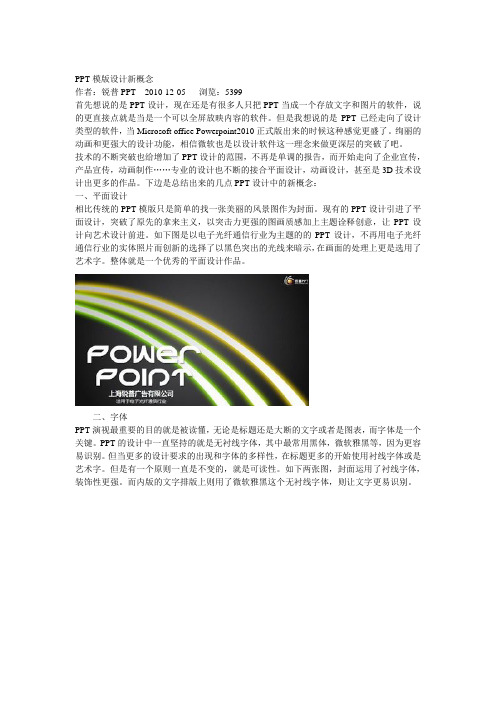
PPT模版设计新概念作者:锐普PPT2010-12-05 浏览:5399首先想说的是PPT设计,现在还是有很多人只把PPT当成一个存放文字和图片的软件,说的更直接点就是当是一个可以全屏放映内容的软件。
但是我想说的是PPT已经走向了设计类型的软件,当Microsoft office Powerpoint2010正式版出来的时候这种感觉更盛了。
绚丽的动画和更强大的设计功能,相信微软也是以设计软件这一理念来做更深层的突破了吧。
技术的不断突破也给增加了PPT设计的范围,不再是单调的报告,而开始走向了企业宣传,产品宣传,动画制作……专业的设计也不断的接合平面设计,动画设计,甚至是3D技术设计出更多的作品。
下边是总结出来的几点PPT设计中的新概念:一、平面设计相比传统的PPT模版只是简单的找一张美丽的风景图作为封面。
现有的PPT设计引进了平面设计,突破了原先的拿来主义,以突击力更强的图画质感加上主题诠释创意,让PPT设计向艺术设计前进。
如下图是以电子光纤通信行业为主题的的PPT设计,不再用电子光纤通信行业的实体照片而创新的选择了以黑色突出的光线来暗示,在画面的处理上更是选用了艺术字。
整体就是一个优秀的平面设计作品。
二、字体PPT演视最重要的目的就是被读懂,无论是标题还是大断的文字或者是图表,而字体是一个关键。
PPT的设计中一直坚持的就是无衬线字体,其中最常用黑体,微软雅黑等,因为更容易识别。
但当更多的设计要求的出现和字体的多样性,在标题更多的开始使用衬线字体或是艺术字。
但是有一个原则一直是不变的,就是可读性。
如下两张图,封面运用了衬线字体,装饰性更强。
而内版的文字排版上则用了微软雅黑这个无衬线字体,则让文字更易识别。
三、运用大标题PPT的设计师们一直强调的就是使用大标题,让标题来引起观众的注意。
或者说是用大的字体来展现内容,这样既增加了可读性也增强了视觉的冲击力。
想下如果你看到一个屏幕上都是一样大小的字,那么你还知道什么才是重点吗?大标题意味着更高的关注和更清晰的意图。

解决PPT中常见格式转换问题的技巧PPT(PowerPoint)是一种广泛使用的演示工具,被广泛应用于各种场合,如商务演讲、教育培训等。
然而,很多人在使用PPT时常常遇到格式转换的问题,这给他们带来了不少困扰。
本文将介绍一些解决PPT中常见格式转换问题的技巧,帮助读者更好地应对这些挑战。
一、字体转换问题在使用PPT时,我们常常会遇到字体转换的问题。
当我们在一台电脑上设计好PPT后,在另一台电脑上打开时,可能会出现字体不一致的情况。
为了解决这个问题,我们可以采取以下几个方法:1. 使用系统默认字体:在设计PPT时,尽量使用系统默认字体,如宋体、微软雅黑等。
这样,在不同的电脑上打开时,系统会自动替换为相应的默认字体,避免出现字体不一致的问题。
2. 嵌入字体:PPT提供了嵌入字体的功能,可以将所使用的字体文件嵌入到PPT中。
这样,在打开PPT时,即使电脑上没有安装相应的字体,也能够正确显示。
不过需要注意的是,嵌入字体会增加PPT文件的大小,因此在使用时需要权衡利弊。
3. 转换为图片:如果PPT中的文字部分比较简单,我们也可以将文字转换为图片,这样就不会受到字体转换的影响。
不过需要注意的是,转换为图片后无法编辑文字内容,因此在使用时需要谨慎考虑。
二、图片格式转换问题在PPT中插入图片是非常常见的操作,但有时候我们可能会遇到图片格式转换的问题。
比如,我们在一台电脑上使用的是JPG格式的图片,而在另一台电脑上打开时,可能会出现图片无法显示的情况。
为了解决这个问题,我们可以采取以下几个方法:1. 使用常见的图片格式:在插入图片时,尽量使用常见的图片格式,如JPG、PNG等。
这些格式在不同的电脑上都有很好的兼容性,可以避免图片无法显示的问题。
2. 嵌入图片:PPT提供了嵌入图片的功能,可以将图片文件嵌入到PPT中。
这样,在打开PPT时,即使电脑上没有相应的图片文件,也能够正确显示。
不过需要注意的是,嵌入图片会增加PPT文件的大小,因此在使用时需要谨慎考虑。

ppt中如何插入和处理视频1.运行PowerPoint程序,打开需要插入视频文件的幻灯片。
2.将鼠标移动到菜单栏中,单击其中的“插入”选项,从打开的下拉菜单中执行“插入影片文件”命令。
3.在随后弹出的文件选择对话框中,将事先准备好的视频文件选中,并单击[添加]按钮,这样就能将视频文件插入到幻灯片中了。
4.用鼠标选中视频文件,并将它移动到合适的位置,然后根据屏幕的提示直接点选[播放]按钮来播放视频,或者选中自动播放方式。
5.在播放过程中,可以将鼠标移动到视频窗口中,单击一下,视频就能暂停播放。
如果想继续播放,再用鼠标单击一下即可。
二、插入控件播放视频这种方法就是将视频文件作为控件插入到幻灯片中的,然后通过修改控件属性,达到播放视频的目的。
使用这种方法,有多种可供选择的操作按钮,播放进程可以完全自己控制,更加方便、灵活。
该方法更适合PowerPoint课件中图片、文字、视频在同一页面的情况。
1.运行PowerPoint程序,打开需要插入视频文件的幻灯片。
2.将鼠标移动到菜单栏,单击其中的“视图”选项,从打开的下拉菜单中选中“控件工具箱”,再从下级菜单中选中[其他控件]按钮。
3.在随后打开的控件选项界面中,选择“WindowsMediaPlayer”选项,再将鼠标移动到PowerPoint的编辑区域中,画出一个合适大小的矩形区域,随后该区域就会自动变为WindowsMediaPlayer的播放界面4.用鼠标选中该播放界面,然后单击鼠标右键,从弹出的快捷菜单中选择“属性”命令,打开该媒体播放界面的“属性”窗口。
5.在“属性”窗口中,在“FileName”设置项处正确输入需要插入到幻灯片中视频文件的详细路径及文件名。
这样在打开幻灯片时,就能通过[播放]控制按钮来播放指定的视频了。
6.为了让插入的视频文件更好地与幻灯片组织在一起,还可以修改“属性”设置界面中控制栏、播放滑块条以及视频属性栏的位置。
7.在播放过程中,可以通过媒体播放器中的[播放]、[停止]、[暂停]和[调节音量]等按钮对视频进行控制。
用PPT2010实现PPT转视频方法
常见问题答疑
1、如转换wmv时出现如下对话框,则转换wmv视频文件后会没有声音。
此时要检查每个插入的声音文件是否显示为【文件:包含在演示文件中】,如图
如显示文件路径,则转后无声音,如下图
查看方式:点击工具栏动画——动画窗格——双击动画窗格中的声音文件——选择音频设置
解决方法:把声音在PowerPoint2010里重新插入。
2、PPT文件格式是否为.pptx格式,如为.ppt格式,则不能转换wmv视频文件。
若为.ppt格式可先另存为.pptx格式后再进行转换。
3、当一个对象设置了增强声音(即通过在动画属性里添加声音),无论是系统自带还是插入外部声音,转成wmv视频文件后都无声音。
解决方法:通过直接插入声音的方式插入声音,并且在自定义动画窗格里,把声音和对象的动画时间设为同时。
4、如在切换方式中插入了背景音乐之类的声音,则转成wmv视频文件后都无声音。
解决方法:通过直接插入声音的方式插入背景音乐,并把音乐设为跨幻灯片播放。
5、如插入了背景声音并设置了循环,转成wmv视频文件后,声音只播放一次,循环设置失效。
解决方法一:算清整个PPT演示的时间,在adobe audition里对声音进行复制、裁剪等编辑,让声音播放时间与PPT演示时间相同。
解决方法二:用camtasia之类的软件录屏。
6、转换的视频与PPT播放不同步,电脑的配置导致。
这类情况现在出现的已经很少了,但如果出现,那说明你的电脑配置实在太差了,powerpoint2010运转起来太吃力,换一台配置高的电脑重新转换。